本文属于机器翻译版本。若本译文内容与英语原文存在差异,则一律以英文原文为准。
教程:创建处理抵押贷款申请的流程
为了熟悉 Amazon Bedrock 资源及其功能,我们将使用 AWS CloudFormation 模板来设置一个流程,通过组合各种 Amazon Bedrock 和其他资源,自动执行抵押贷款申请流程。 AWS
注意
在本教程中,我们将使用us-east-1区域。您可以使用任何支持代理、流程、防护栏、知识库和提示管理的区域。有关按地区划分的功能支持表,请参阅Amazon Bedroc AWS 区域 k 中的功能支持。确保您有权在您使用的区域中创建 Amazon S3、Amazon Bedrock、Lambda 和 DynamoDB 资源。
此流程并不用于部署目的,而是用作了解 Amazon Bedrock 资源的教程。下图是中流程的直观表示 AWS Management Console:
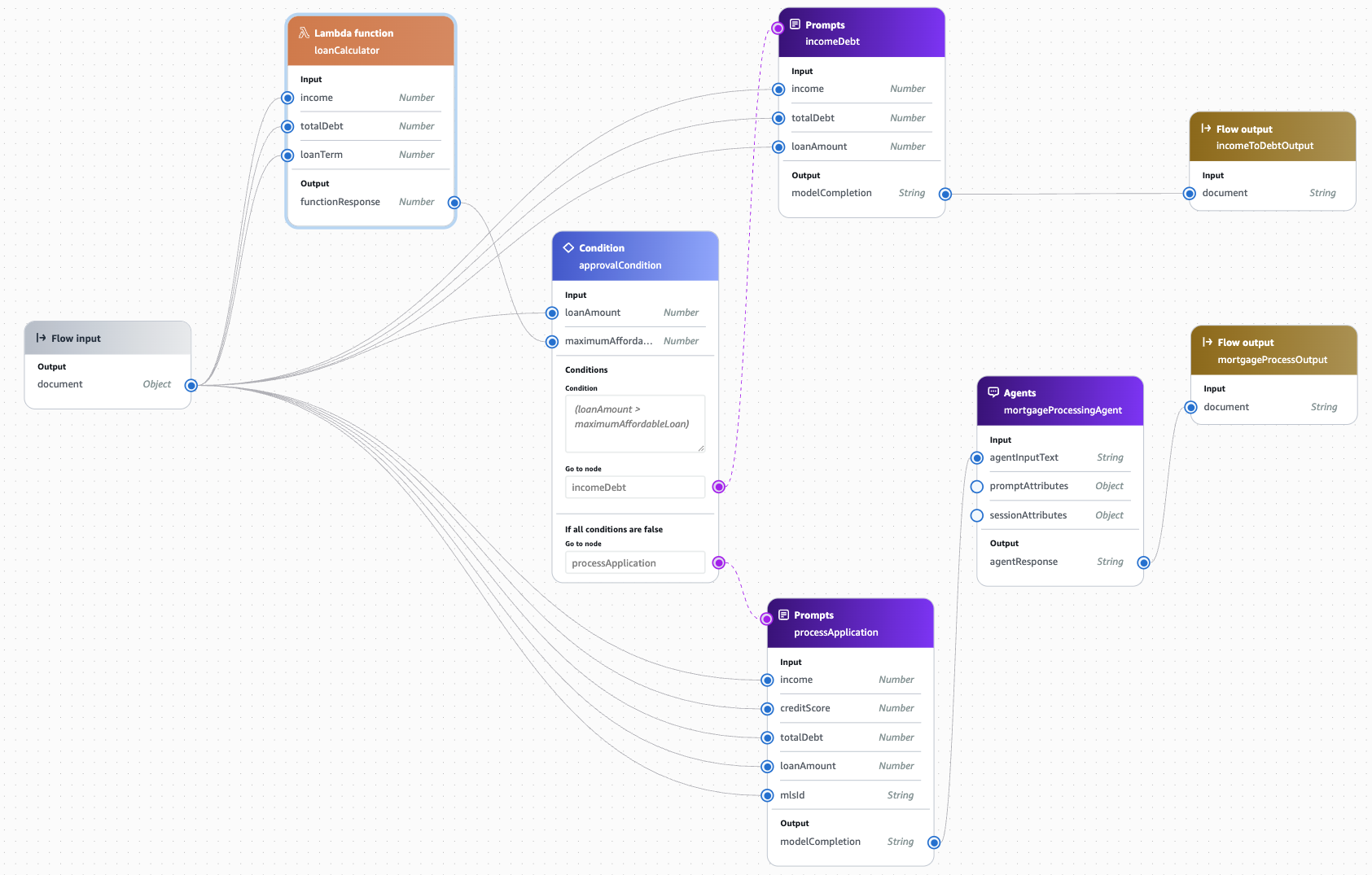
该流程结合了 Amazon Bedrock 代理、提示和 Lambda 函数,创建了一个抵押贷款处理流程,该流程会记录客户的财务信息并处理客户是否有资格获得贷款。Amazon Bedrock 知识库和护栏还附在流程代理上,以增强响应能力并提供安全保障。有关流程组件的更多详细信息,请参阅有关抵押贷款处理流程的详细信息。
先决条件
要创建此流程,您需要下载一个.zip 文件并按照说明运行脚本,该脚本将为您设置资源和模板。
重要
您需要为自己创建的 Amazon 资源付费,直到您将其删除。
然后,完成以下先决条件:
-
解压缩该文件。您可以通过以下网址了解有关内容的更多信息CloudFormation 模板。
-
通过执行以下操作来请求访问 Amazon Bedrock 基础模型:
-
使用有权使用 Amazon Bedrock 控制台的 IAM 身份登录。 AWS Management Console 然后,在 https://console.aws.amazon.com/
bedrock 上打开 Amazon Bedrock 控制台。 -
在右上角查看您所在的地区,确保您位于美国东部(弗吉尼亚北部)地区。如果不是,请切换区域。
-
选择左侧导航窗格底部的模型访问权限。
-
选择修改模型访问权限。
-
请执行以下操作之一:
-
要请求访问所有模型,请选择启用所有模型。在您转到的页面上,所有模型旁边的复选框都将处于选中状态。
-
要请求访问特定模型,请选择启用特定模型。在您转到的页面上,您有以下选项:
-
要请求访问提供商的所有模型,请选中提供商名称旁边的复选框。
-
要请求访问某一模型,请选中模型名称旁边的复选框。
-
-
-
就以下教程而言,您应尽量少请求访问Titan Embeddings G1 - Text和Claude 3 Haiku模型。然后选择下一步。
-
查看您请求访问的模型和相应条款。准备好之后,选择提交以请求访问权限。
-
使用创建抵押贷款处理流程 AWS CloudFormation
为了创建抵押贷款处理流程及其相关资源,我们将创建一个 CloudFormation 模板并使用它来创建包含 Amazon Bedrock 资源的堆栈。
重要
您需要为自己创建的 Amazon 资源付费,直到您将其删除。
创建资源和 AWS CloudFormation 模板文件
首先,使用.zip 文件中的脚本将资源上传到 S3 存储桶并创建 CloudFormation 模板。
-
在终端中,运行以下命令将资源复制到 Amazon S3 存储桶中,
main-stack.yaml并使用 S3 存储桶名称作为存储桶名称参数的默认值填充和main-stack.json文件。bash deploy.sh注意
脚本的用法是
bash deploy.sh,其中<region><bucket-name><region>和<bucket-name>是可选参数。如果您不提供这些值,则将使用以下默认值:-
<region>— 在您的 AWS 凭证设置中指定的默认 AWS 区域。 -
<bucket-name>— 存储桶将被命名mortgage-flow-deployment-<AccountId>-<Region>,其中<AccountId>是您的 AWS 账户 ID,与您提供的值或 AWS 证书设置中指定的默认 AWS 区域<Region>相匹配。
-
-
确认提示。部署完成后,您应该有一个完整的
main-stack.json模板main-stack.yaml供下一步使用。
注意
如果脚本失败,您可以通过执行以下操作手动准备资源:
-
在 Amazon S3 控制台中将解压缩文件夹的内容(不包括
cloudformation-mortgage-flow-setup文件夹本身)上传到美国东部(弗吉尼亚北部)的 S3 存储桶,网址为。https://console.aws.amazon.com/s3/ -
找到
templates/json/main-stack-tmp.yaml或templates/json/main-stack-tmp.json文件并执行以下操作:-
将
Q01pS3BucketName参数的Default值从更改为您MortgageFlowBucket的 S3 存储桶名称。 -
-tmp从文件名中删除,使其变为templates/json/main-stack.yaml或templates/json/main-stack.json。
-
使用 AWS CloudFormation 控制台创建堆栈
接下来,使用您保存的模板来配置堆 CloudFormation 栈。
-
在 https://console.aws.amazon.com/cloudformat
ion 上打开 AWS CloudFormation 控制台。在右上角查看您所在的地区,确保您位于美国东部(弗吉尼亚北部)地区。如果不是,请切换区域。 -
在 “堆栈” 页面上,从 “创建堆栈” 菜单中选择 “使用新资源(标准)”。
-
指定模板:
-
在先决条件下,选择选择现有模板。
-
在指定模板下,选择上传模板文件。
-
选择 “选择文件”,导航到
main-stack.yaml或main-stack.json模板,然后将其选中。 -
选择下一步。
-
指定堆栈详细信息:
-
在堆栈名称字段中,输入堆栈的名称。
-
在 “参数” 字段中,保留默认值。
注意
该
Q01pS3BucketName值应与您为该模板上传资源的 S3 存储桶的名称相匹配。其余参数与知识库的配置有关,如果您修改了其中任何一个参数,请确保这些配置相互兼容。有关更多信息,请参阅 使用您为知识库创建的矢量存储的先决条件。 -
选择下一步。
-
配置堆栈选项:
-
在堆栈故障选项下,选择删除所有新创建的资源。
注意
如果选择此选项,即使堆栈创建失败,您可能也不会因为删除策略规定保留资源而向资源付费。有关更多信息,请参阅《AWS CloudFormation 用户指南》中的
DeletionPolicy属性。 -
在 “能力” 下,选中复选框以确认 CloudFormation 可能会在您的账户中创建 IAM 资源。
-
选择下一步。
-
-
查看堆栈详细信息并选择提交。 AWS CloudFormation 创建堆栈。创作将花费几分钟。堆栈创建完成后,您可以使用堆栈详细信息页面上的资源选项卡查看您的账户中配置的资源。
-
堆栈创建完成后,执行以下操作以同步知识库的数据源,以便可以查询知识库:
-
使用有权使用 Amazon Bedrock 控制台的 IAM 身份登录。 AWS Management Console 然后,在 https://console.aws.amazon.com/
bedrock 上打开 Amazon Bedrock 控制台。 -
在左侧导航窗格中,选择知识库,然后选择已创建的名为的知识库
AWSDocsTutorial-MortgageKB。 -
在 “数据源” 部分,选中已创建的数据源旁边的复选框,命名为
AWSDocsTutorial-MortgageKB-DS。 -
选择同步。同步完成后,您可以测试流程。
-
测试抵押贷款处理流程
创建抵押贷款处理流程后,您可以使用 Amazon Bedrock 控制台来检查、测试和修改流程。您还可以检查、测试和修改流程中的各个资源。
测试流程
-
使用有权使用 Amazon Bedrock 控制台的 IAM 身份登录。 AWS Management Console 然后,在 https://console.aws.amazon.com/
bedrock 上打开 Amazon Bedrock 控制台。 -
从左侧导航窗格中选择 Fl ows。在右上角查看您所在的地区,确保您位于美国东部(弗吉尼亚北部)地区。如果不是,请切换区域。
-
在 “流程” 部分中,选择根据 CloudFormation 模板创建的流程。它应该是
AWSDocsTutorial-MortgageFlow。 -
在流程生成器中选择 “编辑”。您可以拖动流程中的各个节点来修改流程的可视化表示。
-
在 “测试流程” 窗格中,在文本字段中输入以下内容,然后选择 “运行”。
{ "income": 80000, "totalDebt": 5000, "loanTerm": 30, "loanAmount": 600000, "creditScore": 750, "mlsId": "MLS-5678" }由于贷款金额大于计算出的最高可负担贷款,因此会触发 Incom eDebt提示并生成拒绝信。您可以选择 Show trace 来查看流程中运行的节点。
-
同样,在 “测试流程” 窗格中,在文本字段中输入以下内容,然后选择 “运行”。
{ "income": 120000, "totalDebt": 5000, "loanTerm": 30, "loanAmount": 200000, "creditScore": 650, "mlsId": "MLS-3456" }由于贷款金额低于计算出的最高可负担贷款,因此会触发 P roces sApplication 提示并将其发送到 mortgageProcessingAgent,后者会查找附带的知识库并生成响应,根据输入值评估客户是否有资格获得贷款。
-
(可选)尝试通过对 JSON 对象中的字段使用不同的值来运行流程。这些
mlsId值对应于多重列表服务中列出的属性。您可以通过执行以下操作来查找有效mlsId值:-
登录 AWS Management Console 并打开 DynamoDB 控制台,网址为。https://console.aws.amazon.com/dynamodb/
-
在左侧导航窗格中,选择表。
-
选择上面写着的表格AWSDocsTutorial-PropertyListing。
-
选择 Explore table items(浏览表项目)。
-
您可以在流程输入中使用 mls_id 列中的任何值。
-
您还可以导航到中的代理、知识库、防护栏和提示管理页面, AWS Management Console 以独立检查流程中使用的每个 Amazon Bedrock 资源。要了解有关流程的更多信息并更详细地了解各个组件,请参阅有关抵押贷款处理流程的详细信息。
清理:删除资源
在您浏览资源并更好地了解不同 Amazon Bedrock 资源的功能之后,我们将删除该堆栈及其包含的资源。
重要
您需要为自己创建的 Amazon 资源付费,直到您将其删除。
-
打开 https://console.aws.amazon.com/cloudformation
。 -
从左侧导航栏中选择 Stacks。
-
选择您根据模板创建的堆栈。然后选择删除,然后确认删除。
CloudFormation 启动删除主堆栈、其所有嵌套堆栈以及堆栈中包含的所有资源。